1,、
运行以下命令,使用以下命令配置Git用户名和电子邮件,用自己的命令替换Emma的名称。
$ git config --global user.name "Emma Paris" $ git config --global user.email "eparis@atlassian.com"
eg:$ git config --global user.name "liudx"
$ git config --global user.email "dongxu.liu@huangloong.com"
以上是配置Git用户名和邮件地址。
2、打开Git Bash软件,输入ssh-keygen 命令生成秘钥
创建一个有明确路径的文件保存这个秘钥。
eg:$ ssh-keygen
Generating public/private rsa key pair.
Enter file in which to save the key (/c/Users/emmap1/.ssh/id_rsa):
Created directory '/c/Users/emmap1/.ssh'.
Enter passphrase (empty for no passphrase):
Enter same passphrase again:
Your identification has been saved in /c/Users/emmap1/.ssh/id_rsa.
Your public key has been saved in /c/Users/emmap1/.ssh/id_rsa.pub.
The key fingerprint is: e7:94:d1:a3:02:ee:38:6e:a4:5e:26:a3:a9:f4:95:d4 emmap1@EMMA-PC
3、可以输入以下命令,查看生成的文件
$ ls ~/.ssh
id_rsa id_rsa.pub
4、输入以下命令,查看生成的秘钥,并复制
$ cat ~/.ssh/id_rsa.pub
5、进入bitbucket 中,点击bitbucket settings ,再点击SSH keys,再点击Add key,自己取名并把生成并复制的秘钥粘贴到Key框中,点击保存。
结果如下:
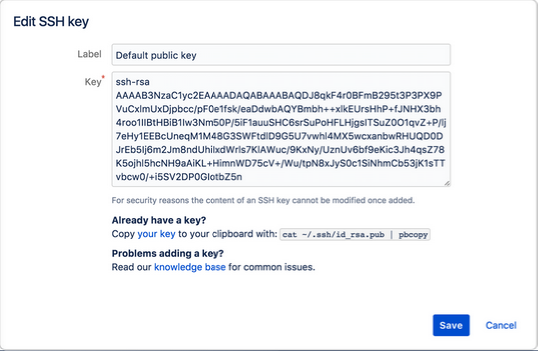
6、输入以下命令,查看是否配置成功
$ ssh -T git@bitbucket.org
*如果显示以下结果表示配置成功
conq: logged in as emmap1. You can use git or hg to connect to Bitbucket. Shell access is disabled.
若显示其他字符,比如文件创建失败,秘钥配置失败则输入
$ ssh -Tv git@bitbucket.org
中间出现选择yes/no时,输入yes(回车默认表示no)
7、直到显示
* 号所表示的内容表示已经配置成功
8、可以进入bitbucket 库中下载文件
点击所要下载的文件,把文件所在的地址即SSH后面方框里的地址复制到Git命令行中,
按回车即可下载。
下载的文件保存地址可以随时更改,方法是自己随意创建一个文件夹并进入,右击选择打开Git Bash文件命令行,然后把文件地址复制到命令行中,最后回车。文件就已经下载到你所创建的文件夹中了。





















 1万+
1万+

 被折叠的 条评论
为什么被折叠?
被折叠的 条评论
为什么被折叠?








